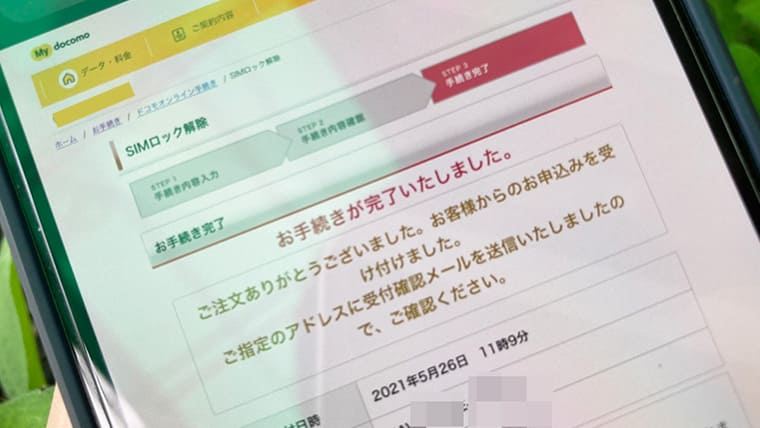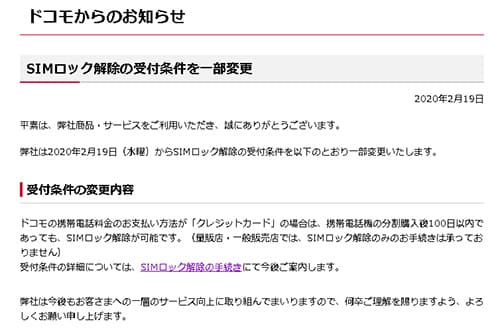この記事に該当する方は、「ahamo利用中の方が、ドコモオンラインショップで端末を購入した方(機種変更)した方」が対象となる内容です。
結論から先に言うと、ahamo契約時のSIMロック解除手順はドコモと全く同じです。
「ドコモのSIMロック解除手順」でもレビューしていますが、このページで解説しているので、ahamoユーザーの方はこのまま参考にして頂ければ幸いです。
- SIMロック解除条件の確認
- IMEI番号を確認しておく
- My docomoにログインして、「お手続き(お申込み・解約)」を選択
- 「解約・その他」の「SIMロック解除」を選択し、「お手続きする」をタップ
- 2段階認証のセキュリティーコードを入力して先に進む
- IMEI番号を入力
- SIMロック解除の注意事項を読み同意にチェック
- SIMロック解除受付確認メールの連絡先を選択して「次へ」
- 手続き内容を確認して「手続きを完了する」をタップ
- 以上でSIMロック解除が完了
- ※Androidは「SIMロック解除コード」が表示されるのでメモする
この手順通りにSIMロック解除を進めていくので、初めての方は参考にしてください。
※今回は先日「ahamo契約時に機種変更で購入したAQUOS sense5G」でSIMロック解除を行いました。

そして、ドコモのSIMロック解除の手続きは、ドコモWebサイト『My docomo』経由とドコモショップ、または電話窓口でSIMロック解除が行えます。
事務手数料は、My docomo経由なら無料、その他は1台あたり3000円(税別)となるので、僕は無料の「My docomo」を推奨します。
目次
手順①SIMロック解除条件の確認
ドコモで購入した端末をSIMロック解除する場合、以下の一定の条件が必要になります。
- 端末の一括購入時
- 分割払いでも支払いがクレジットカードなら100日以内でSIMロック解除可能
- ネットワーク利用制限、おまかせロックなどの各種ロックがかかっていないこと
以前は分割払いだと購入から100日経過しないとSIMロック解除ができませんでしたが、2021年2月に内容が改訂されてSIMロック解除よりスムーズになりました。
手順②:端末のIMEI番号を確認しておこう
ドコモのSIMロック解除を行う際には「IMEI番号」が必ず必要になるので、事前に確認しておきましょう。
■iPhone/iPadの場合
「設定」 → 「一般」 → 「情報」の画面で確認できます。
もしくは、電話アプリで「*#06#」とダイヤル入力すると15桁の番号でIMEI(製造番号)が表示されます。
■スマートフォン(Androidなど)の場合
電話アプリで「*#06#」とダイヤル入力すると15桁の番号でIMEI(製造番号)が表示されます。

手順③:「My docomo」からSIMロック解除を行う
準備が完了したら実際にSIMロック解除を行ってみましょう。
▼「My docomo」にログイン後、下の方までスクロールすると[お手続き・各種設定]の「お手続き(お申込み・解約)」があるのでそちらをタップします。
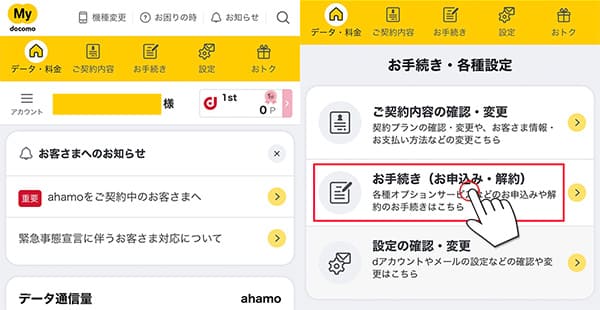
▼次に[解約・その他]の「SIMロック解除」をタップします。
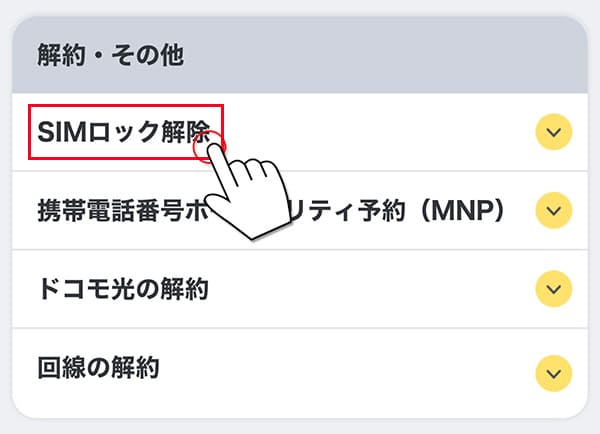
▼先に進むと2段階認証となり、登録してあるメールアドレスにセキュリティコードが送られてくるので、そのコードを再び入力します。
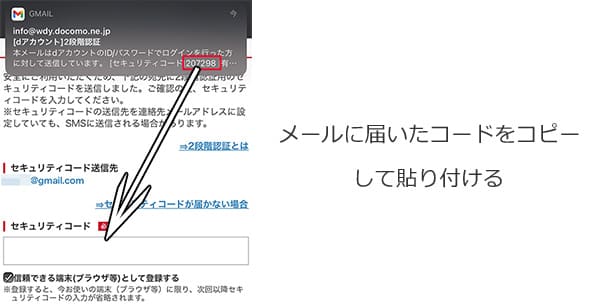
▼後は最初に調べておいたIMEI番号の入力をし、注意事項二箇所にチェックを入れ、確認メールを受け取るメールアドレスを選択して[次へ]をタップします。
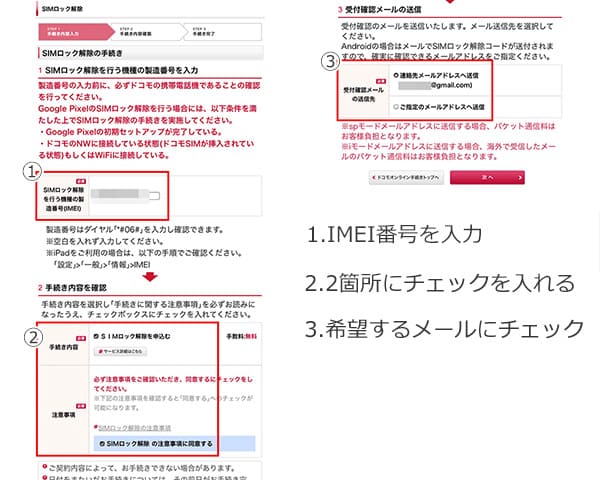
▼以上でSIMロック解除の手続きは完了です。

※iPhoneの場合はこの時点でSIMロック解除は完了ですが、Androidスマホの場合は「SIMロック解除コード」をメモしておきます。そして他社のSIMカードを挿して電源を入れると「SIMロック解除コードの入力」と表示されるので、先ほどの解除コードを入力すれば完全にSIMロック解除は完了です。
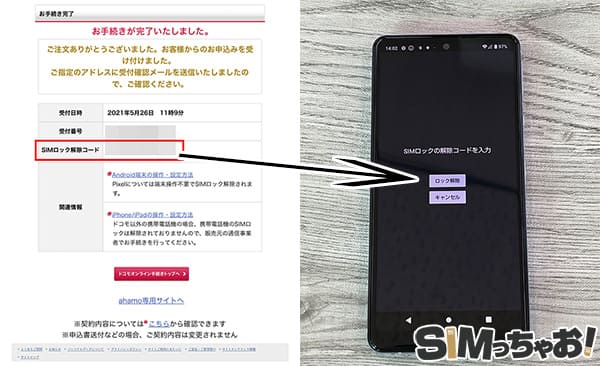
まとめ:ahamoのSIMロック解除はdocomoと同じくMy docomoから行おう
以上がahamo契約者の方が、ドコモオンラインで購入したスマホのSIMロック解除手順でした。
「My docomo」から行えば3分ほどで簡単に解除可能です。
Androidスマホの場合は「SIMロック解除コード」も必要になるのでメモやスクリーンショットでの保存をしておきましょうね。